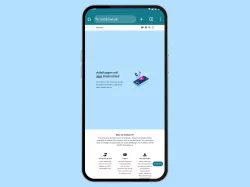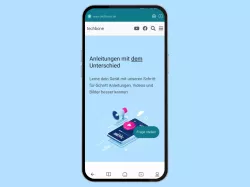Android: Desktopversion einer Webseite anfordern
Du möchtest auf deinem Android-Smartphone die Desktopversion einer Webseite anzeigen lassen? So geht's!
Von Simon Gralki · Zuletzt aktualisiert am
Diese Anleitung gehört zu unseren umfassendem Guide für Stock Android. Alles Schritt für Schritt erklärt!
Webseiten auf dem Android-Gerät wie im Browser auf dem PC oder Laptop anzeigen? Dank der Desktopversion, die jederzeit angefordert werden kann, ist dies kein Problem. Wie man zwischen der Anzeige der mobilen Webseite und der Desktopversion wechseln kann, zeigen wir hier.
Standardmäßig wird die mobile Version einer Webseite im Chrome-Browser angezeigt, nachdem sie aufgerufen wurde. Da dies allerdings in manchen Fällen zu Einschränkungen führt, weil beispielsweise nicht alle Funktionen einer Webseite verfügbar sind, kann jederzeit die Desktopversion der entsprechenden Webseite angezeigt werden, sofern diese es zulässt beziehungsweise unterstützt.



- Öffne die Chrome-App
- Öffne das Menü
- Aktiviere oder deaktiviere Desktopwebsite



- Öffne die Internet-App
- Öffne das Menü
- Tippe auf Desktop-Webseite

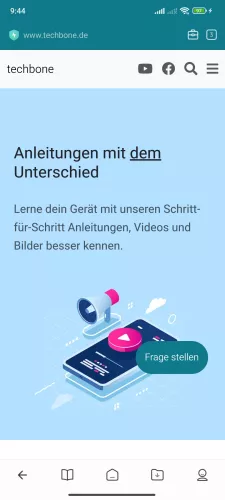

- Öffne die Mi Browser-App
- Tippe auf Werkzeuge
- Aktiviere oder deaktiviere Desktop-Modus

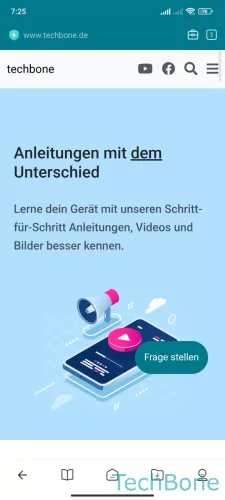

- Öffne die Mi Browser-App
- Tippe auf Werkzeuge
- Aktiviere oder deaktiviere Desktop-Modus
Häufig gestellte Fragen (FAQ)
Was ist die Desktopversion von Webseiten?
Die Desktopversion ist die grundsätzliche Anzeige einer Webseite, wenn sie beispielsweise am PC oder Laptop aufgerufen wird. Da die Smartphones oder Tablets wesentlich kleiner sind, wird im Browser auf dem Android-Gerät zunächst nur die mobile Version der Webseite angezeigt.
Wie kann die Ansicht der Desktop-Version in Chrome erzwungen werden?
Um die Desktopversion von Webseiten im Browser auf dem Android-Gerät anzeigen zu können, muss lediglich das Menü (drei Punkte) in der Chrome-App geöffnet und die Option "Desktopwebseite" aktiviert werden.
Warum wird die Desktop-Ansicht einer Webseite nicht angezeigt?
Die Anzeige der Desktopversion ist von den Webseiten ist abhängig davon, ob dies von der entsprechenden Webseite unterstützt wird.